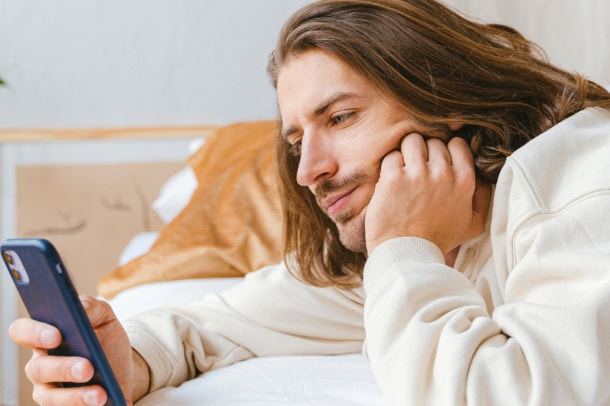Heb je een app die je extra wil beschermen? Of wil je bepaalde apps liever niet in je beginscherm zien? Je kunt een app vergrendelen en verbergen op je iPhone. Dit is handig om je scherm opgeruimd te houden, of apps die je privé wilt houden uit het zicht te houden. In deze blog leg ik uit hoe je dit op verschillende manieren kunt doen.
Een app vergrendelen op je iPhone
Je kan je apps vergrendelen met Face ID of Touch ID. Zo kan niemand anders de app openen. Zo doe je dat:
- Hou de app die je wil vergrendelen ingedrukt.
- Tik op Vereis Face ID/Touch ID.
- Tik nogmaals op Vereis Face ID/Touch ID.
Een app verbergen op je iPhone
Wil je de app niet alleen vergrendelen, maar ook van je beginscherm weg hebben? Dat kan door de app in een speciale Verborgen-map te plaatsen. Zo is de app niet meer direct zichtbaar op je beginscherm. Maar je kunt de app nog steeds gebruiken wanneer je dat wilt. Hieronder leg ik je uit hoe het werkt.
[iPhone 16 toestelblok: De iPhone 16 is snel, heeft een goede batterij en maakt mooie foto’s.]
Een Verborgen map maken
Deze manier van apps verbergen op je iPhone is nieuw sinds iOS 18. Je vergrendelt de app met Face ID of Touch ID. En de app komt in een speciale verborgen map in de appbibliotheek terecht. Je krijgt ook geen meldingen meer. Zo verberg je een app op deze manier:
- Hou de app ingedrukt tot het menu verschijnt.
- Tik op Vereis Face ID/Touch ID.
- Kies voor Verberg en vereis Face ID/Touch ID.
- Scan je gezicht of vingerafdruk, lees de instructie en tik op Verberg app.
Je vindt deze app nu in de Verborgen-map in de appbibliotheek. Deze map staat helemaal rechtsonder. Om de map te openen gebruik je Face ID of Touch ID.